Pythonの仮想環境を利用して、Fletアプリを構築する手順を詳しく解説します。FletはPythonで簡単にインターフェースを作成できる便利なツールです。このガイドでは、PowerShellを使って仮想環境のセットアップからFletアプリの初期構築までの流れを丁寧に説明します。
目次
- Pythonのインストール
- プロジェクトディレクトリの作成
- 仮想環境の作成
- PowerShellのスクリプト実行ポリシーを変更
- 仮想環境のアクティベート
- Fletのインストール
- Fletアプリの作成
- まとめ
1. Pythonのインストール
まず最初に、Pythonがインストールされているか確認します。インストールされていない場合は、Python公式サイトから最新バージョンをダウンロードしてください。
Pythonのバージョン確認:
python --version
出力結果でバージョンが表示されれば、Pythonが正常にインストールされています。
2. プロジェクトディレクトリの作成
Fletアプリのプロジェクトを管理するためのディレクトリを作成します。
コマンド:
md first-flet-app
cd first-flet-app
これで、first-flet-appというディレクトリが作成され、その中に移動します。
3. 仮想環境の作成
次に、仮想環境を作成します。仮想環境は、プロジェクトごとに異なる依存関係を管理するために非常に便利です。
コマンド:
python -m venv .venv
これで、.venvという仮想環境がfirst-flet-appフォルダ内に作成されます。
4. PowerShellのスクリプト実行ポリシーを変更
PowerShellで仮想環境をアクティベートしようとすると、次のようなエラーが出ることがあります。
.venv\Scripts\activate : このシステムではスクリプトの実行が無効になっているため、ファイルを読み込むことができません。
これは、PowerShellのスクリプト実行ポリシーが制限されているためです。以下の手順でポリシーを変更します。
1. PowerShellを管理者として実行
- スタートメニューで「PowerShell」を検索し、右クリックして「管理者として実行」を選択します。
2. 実行ポリシーの確認
Get-ExecutionPolicy
3. 実行ポリシーを変更
Set-ExecutionPolicy RemoteSigned
RemoteSignedを設定することで、ローカルのスクリプトは実行可能となり、外部からダウンロードしたスクリプトは署名が必要になります。
4. 再度仮想環境をアクティベート
.venv\Scripts\Activate.ps1
これで、仮想環境をアクティベートできるようになります。
5. 仮想環境のアクティベート
PowerShellの実行ポリシーを変更した後、仮想環境をアクティベートします。
コマンド:
.venv\Scripts\activate
アクティベートが成功すると、PowerShellのプロンプトに(.venv)が表示され、仮想環境内で作業していることがわかります。
仮想環境の非アクティベート:
deactivate
6. Fletのインストール
仮想環境をアクティブにした状態で、Fletをインストールします。
コマンド:
pip install flet
インストールが完了したら、Fletのバージョンを確認します。
コマンド:
flet --version
出力結果にバージョンが表示されれば、正常にインストールされています。
7. Fletアプリの作成
次に、Fletアプリのテンプレートを作成します。
コマンド:
flet create my_flet_app
これで、my_flet_appという新しいディレクトリが作成され、その中に初期構成のファイル(例: main.py)が生成されます。
アプリを実行する:
flet run my_flet_app
これで、作成したFletアプリが実行され、ブラウザでアプリのインターフェースを確認できます。
8. まとめ
このガイドでは、Pythonの仮想環境を作成し、PowerShellでの実行ポリシーを調整しながらFletアプリを構築する方法を説明しました。仮想環境は、各プロジェクトごとに依存関係を適切に管理するために非常に有効です。Fletはシンプルかつ強力なUIツールで、今回の手順で基本的なセットアップが完了しました。
この環境を利用して、さらに高度なFletアプリの開発を進めていけるでしょう。


コメント